Ինչպե՞ս կազմակերպել ուղարկված իրերը To- ի կողմից Outlook- ում:
Երբեմն, Outlook- ի ստացող հասցեի փոխարեն, դուք կարող եք պարզապես տեսնել Ուղարկված իրերի պանակում ձեր սեփական անունը: Ուղարկված իրերի պանակի փոստային ցուցակում ստացողի անունը կամ հասցեն դիտելու համար կարող եք ձեռքով խմբավորել նամակները ըստ ստացողների կամ Ավելացնել սյունակը Ուղարկված իրերի պանակում:
Կազմակերպեք ուղարկված իրերը ըստ To- ի `Outlook- ում ստացողի կողմից խմբավորված էլփոստերը
Տեղադրեք ուղարկված իրերը ըստ To- ի ՝ փոստի տեսքը փոխելով ուղարկված ՝ դիտելու
Ուղարկեք ուղարկված իրերը ըստ To- ի ՝ Ուղարկված սյունակը ուղարկված թղթապանակում ավելացնելով
- Ավտոմատացնել էլ Auto CC / BCC, Ավտոմեքենաների փոխանցում կանոններով; ուղարկել Ավտոմատ պատասխան (Offoff Office) առանց փոխանակման սերվեր պահանջելու...
- Ստացեք նման հիշեցումներ Նախազգուշացում BCC- ի համար երբ պատասխանում եք բոլորին, երբ դուք BCC ցուցակում եք, և Հիշեցրեք հավելվածները բաց թողնելիս մոռացված հավելվածների համար...
- Բարելավել էլփոստի արդյունավետությունը Պատասխանել (Բոլորը) Հավելվածներով, Ավտոմատ ավելացրեք ողջույն կամ ամսաթիվ և ժամ ստորագրության կամ թեմայի մեջ, Պատասխանել բազմաթիվ էլ...
- Հեշտացնել էլփոստի ուղարկումը Վերհիշել նամակները, Կցման գործիքներ (Սեղմել բոլորը, ավտոմատ պահել բոլորը...), Հեռացնել կրկնօրինակները, եւ Արագ հաշվետվություն...
 Կազմակերպեք ուղարկված իրերը ըստ To- ի `Outlook- ում ստացողի կողմից խմբավորված էլփոստերը
Կազմակերպեք ուղարկված իրերը ըստ To- ի `Outlook- ում ստացողի կողմից խմբավորված էլփոստերը
Outlook- ում ստացողների կողմից էլ.փոստերը խմբավորելը բավականին հեշտ է, կարող եք անել հետևյալ կերպ.
1. Մտիր Ուղարկված նյութեր թղթապանակ, որը ցանկանում եք կազմակերպել ըստ To- ի ՝ նշված էլփոստի հաշվի տակ:
2: սեղմեք Դեպի է Հարմարեցում խմբային տուփ տակ Դիտել ներդիրը Outlook 2010 և 2013 թվականներում:

Outlook 2007-ում կտտացրեք Դիտել > Դասավորել Ըստ > Դեպի, Տեսեք,

Դրանից հետո դուք կարող եք տեսնել, որ ուղարկված նյութերի այս պանակի բոլոր էլ.փոստերը խմբավորված են ըստ ստացողների:

 Տեղադրեք ուղարկված իրերը ըստ To- ի ՝ փոստի տեսքը փոխելով ուղարկված ՝ դիտելու
Տեղադրեք ուղարկված իրերը ըստ To- ի ՝ փոստի տեսքը փոխելով ուղարկված ՝ դիտելու
Բացի վերը նշված մեթոդից, Դուք կարող եք փոխել փոստի տեսքը Ուղարկված ՝ To- ի կողմից ուղարկված իրերը դասավորելու համար Outlook- ում:
1. Outlook 2010 և 2013 թվականներում կտտացրեք Դիտել > Փոխել տեսքը > Ուղարկվել է, Տեսեք,
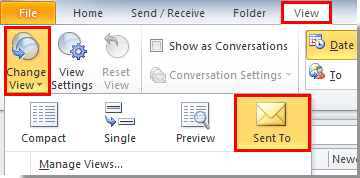
Outlook 2007-ում կտտացրեք Դիտել > Ընթացիկ դիտում > Ուղարկվել է.

Այնուհետև կտեսնեք, որ ստացողը ցուցադրվում է էլ. Փոստում փոստի ցուցակում:
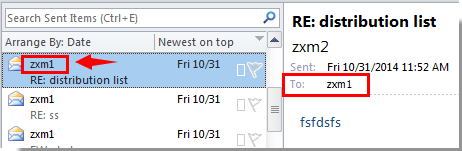
 Ուղարկեք ուղարկված իրերը ըստ To- ի ՝ Ուղարկված սյունակը ուղարկված թղթապանակում ավելացնելով
Ուղարկեք ուղարկված իրերը ըստ To- ի ՝ Ուղարկված սյունակը ուղարկված թղթապանակում ավելացնելով
Ուղարկված պանակում սյունակի ավելացումը կարող է նաև կազմակերպել ուղարկված իրերը To- ի կողմից Outlook- ում, արեք հետևյալը.
1. Outlook 2010 և 2013 թվականներում սեղմեք Դիտել > Դիտեք Պարամետրերը, Տեսեք,
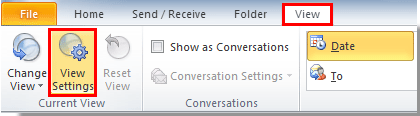
Outlook 2007-ում կտտացրեք Դիտել > Ընթացիկ դիտում > Անհատականացրեք ընթացիկ տեսքը.

2. Հաջորդում Դիտման առաջադեմ կարգավորումներ or Անհատականացրեք տեսքը երկխոսության տուփ, կտտացրեք Սյունակ or Տերեւներ կոճակը:

3. Մեջ Showուցադրել սյունակները/Showուցադրել դաշտերը երկխոսության տուփ, անհրաժեշտ է.
1) Ընտրեք Հաճախակի օգտագործվող դաշտեր տակ Ընտրեք մատչելի սյունակները այստեղից բաժինը, ապա ոլորել ներքև ՝ ընտրելու համար Դեպի սյունակում Առկա սյուններ տուփ;
2) Սեղմիր Ավելացնել կոճակ;
3) Ընտրեք Դեպի սյունակը, կտտացրեք Տեղափոխել կոճակը, մինչև այն տեղակայվի վերևում Առարկա սյունակ;
4) Սեղմիր OK կոճակ Տեսեք,
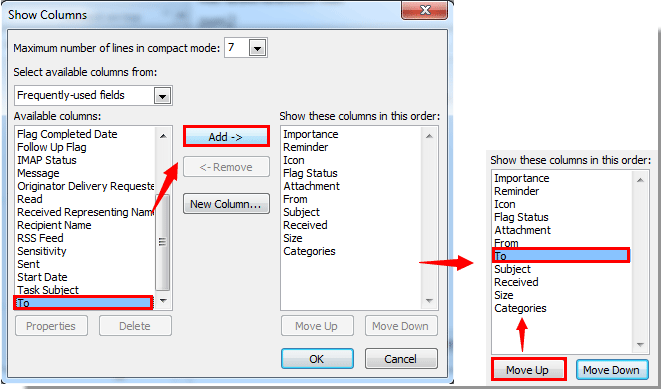
4. Սեղմեք OK կարգավորումն ավարտելու համար հետևյալ երկխոսության դաշտում կոճակը:
Այժմ «Ուղարկված» պանակում ավելացվում է «Դեպի» սյունակը, դուք կարող եք տեսնել, թե ինչպես են ստացողները ցուցադրվում էլ. Փոստով ՝ փոստի ցուցակում:
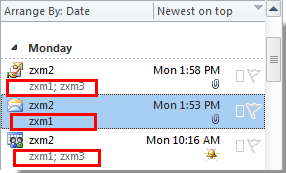
Գրասենյակի արտադրողականության լավագույն գործիքները
Outlook- ի համար նախատեսված գործիքներ - Ավելի քան 100 հզոր գործառույթ՝ ձեր Outlook-ը լիցքավորելու համար
🤖 AI Փոստի օգնական: Ակնթարթային պրոֆեսիոնալ նամակներ AI մոգությամբ. մեկ սեղմումով հանճարեղ պատասխաններ, կատարյալ հնչերանգներ, բազմալեզու վարպետություն: Փոխակերպեք էլ. փոստը առանց ջանքերի: ...
📧 Email ավտոմատացում: Գրասենյակից դուրս (հասանելի է POP-ի և IMAP-ի համար) / Ժամանակացույց ուղարկել նամակներ / Ավտոմատ CC/BCC էլփոստ ուղարկելիս կանոններով / Ավտոմատ փոխանցում (Ընդլայնված կանոններ) / Ավտոմատ ավելացնել ողջույնները / Ավտոմատ կերպով բաժանել բազմասերիստացող նամակները առանձին հաղորդագրությունների ...
📨 էլեկտրոնային կառավարման: Հեշտությամբ հիշեք նամակները / Արգելափակել խարդախության նամակները ըստ առարկաների և այլոց / Deleteնջել կրկնօրինակ նամակները / Ընդլայնված որոնում / Համախմբել Թղթապանակները ...
📁 Հավելվածներ Pro: Խմբաքանակի պահպանում / Խմբաքանակի անջատում / Խմբաքանակային կոմպրես / Auto Save- ը / Ավտոմատ անջատում / Ավտոմատ սեղմում ...
🌟 Ինտերֆեյս Magic: 😊Ավելի գեղեցիկ և զով էմոջիներ / Բարձրացրեք ձեր Outlook-ի արտադրողականությունը ներդիրներով դիտումների միջոցով / Նվազագույնի հասցնել Outlook-ը փակելու փոխարեն ...
???? Մեկ սեղմումով Հրաշքներ: Պատասխանել բոլորին մուտքային հավելվածներով / Հակաֆիշինգի էլ. նամակներ / 🕘Ցուցադրել ուղարկողի ժամային գոտին ...
👩🏼🤝👩🏻 Կոնտակտներ և օրացույց: Խմբաքանակի ավելացրեք կոնտակտներ ընտրված էլ / Կոնտակտային խումբը բաժանեք առանձին խմբերի / Հեռացնել ծննդյան հիշեցումները ...
Over 100 Նկարագրություն Սպասեք ձեր հետազոտությանը: Սեղմեք այստեղ՝ ավելին բացահայտելու համար:

